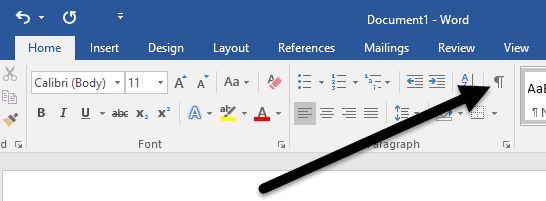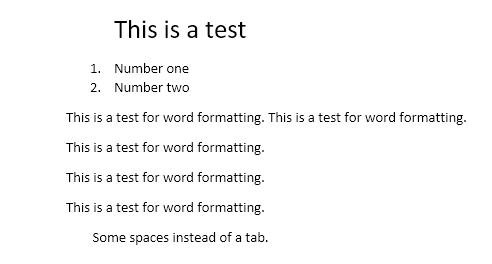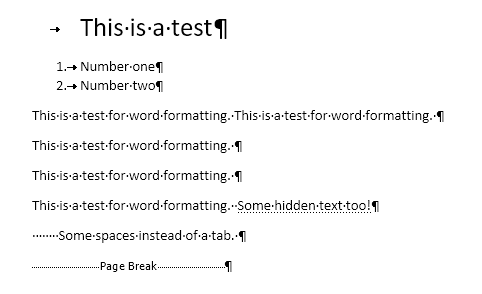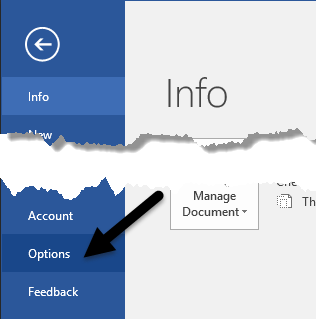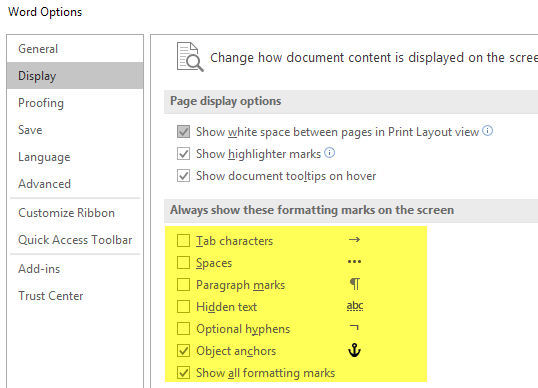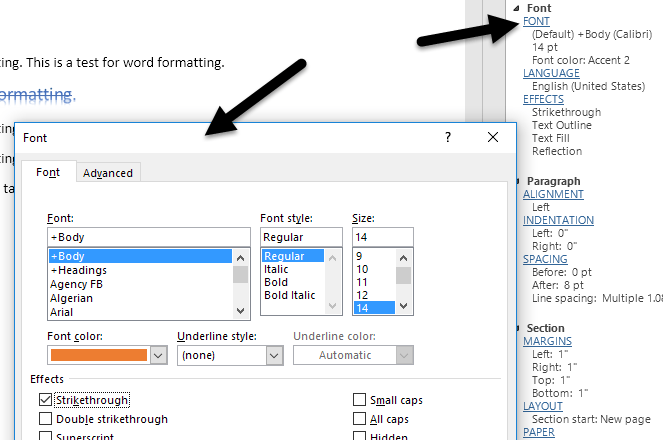Se algunha vez creaches un documento de Word complexo, probablemente tes atopado con eses problemas frustrantes nos que parece que non podes aliñar correctamente unha viñeta ou un parágrafo de texto ou que algún texto segue a romperse noutra páxina cando o necesitas. estar na mesma páxina.
Para solucionar este tipo de problemas, ás veces tes que editar manualmente o formato do documento. En Word, o texto do documento gárdase por separado do formato. Isto é bo porque facilita editar o formato sen perder ningún texto.
Neste artigo, vouche dicir como mostrar marcas de formato en documentos de Word. Estas marcas de formato inclúen tabulacións, guións, espazos, marcas de parágrafo, texto oculto, saltos de páxina, etc. Tamén falarei doutra función de Word chamada Reveal Formatting , que che permite ver todo o formato aplicado a calquera texto seleccionado.
Mostrar marcas de formato
Hai dúas formas de mostrar o formato ou as marcas de parágrafo en Word: usando o botón da cinta Parágrafo ou indo a Word - Opcións . Este último método mostrará as marcas de formato todo o tempo para todos os documentos. Usando o botón, pode alternar a visualización das marcas e só afecta aos documentos abertos actualmente.
Para ver as marcas de parágrafo en Word, fai clic na pestana Inicio da cinta e, a continuación, fai clic na marca de parágrafo na sección Parágrafo .
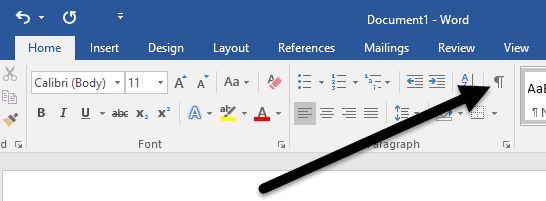
Como exemplo, aquí teño algún texto en Word con formato básico:
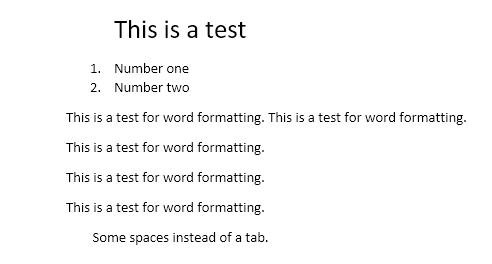
Agora, se fago clic no botón anterior, verei ao instante todas as marcas de formato do documento.
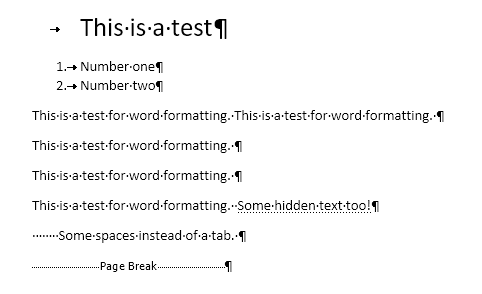
As liñas coa frecha que apunta cara á dereita son pestanas e os puntos únicos son espazos. O texto oculto está subliñado cunha liña de puntos e o salto de páxina aparece na parte inferior. Se queres mostrar calquera marca de formato en particular todo o tempo, podes facelo facendo clic en Ficheiro e despois en Opcións .
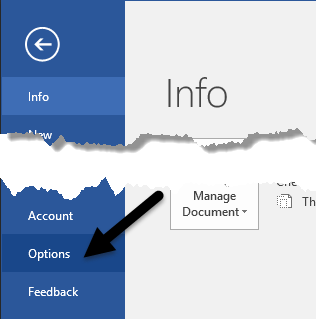
Agora fai clic en Mostrar no menú da esquerda e verás unha sección chamada Mostrar sempre estas marcas de formato na pantalla .
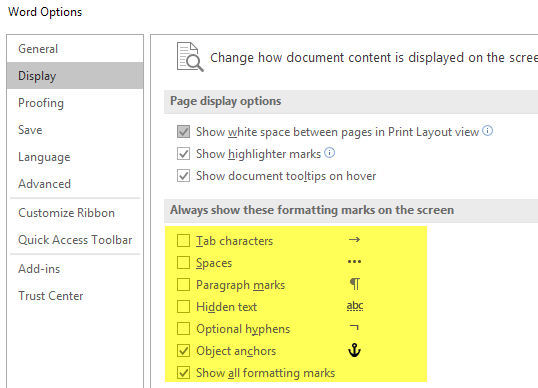
Na parte inferior da lista, tamén pode escoller mostrar todas as marcas de formato, se o desexa. Agora imos falar sobre a opción de formato de revelación en Word.
Revelar o formato
Ademais de ver marcas de parágrafo e formato nun documento de Word, ás veces é útil ver que tipo de formato se aplicou ao texto. Isto é algo parecido ao HTML e CSS, se estás familiarizado con eses protocolos web.
Para mostrar o formato en Word, só tes que premer MAIÚS + F1 e aparecerá unha xanela de diálogo acoplada ao lado dereito da pantalla.
Agora só tes que facer clic en calquera lugar do teu documento ou seleccionar algún texto e poderás ver todo o formato aplicado, incluíndo o tipo de letra, o idioma, os efectos, etc. Tamén che indicará o formato aplicado ao parágrafo e á sección. Isto é moi útil se precisa ver exactamente o formato que se utilizou para producir un determinado aspecto para algún texto.
Tamén paga a pena notar que se pode facer clic nas ligazóns azuis do diálogo. Entón, digamos que queres cambiar o tipo de letra, só tes que premer en FONT e aparecerá o diálogo Fonte .
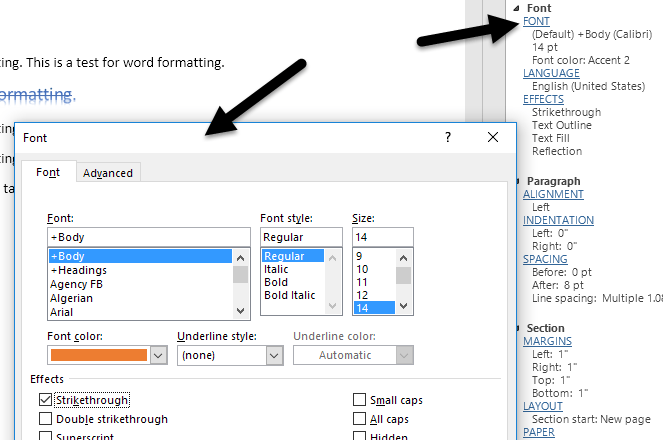
O mesmo ocorre con Efectos , Aliñación , Sangría , Espazo , Marxes , etc. Esta é outra boa forma de editar o formato dun fragmento de texto seleccionado que pode estar causando problemas. Estas son practicamente todas as formas en que pode editar o formato ou ver o formato nun documento de Word. Se tes algunha dúbida, non dubides en comentar. Disfruta!